Pinnacle Studio आज सबसे लोकप्रिय वीडियो संपादन और संपादन कार्यक्रमों में से एक है। यह प्रोग्राम उपयोग में आसानी और तैयार फ़ाइलों की उच्च गुणवत्ता के साथ-साथ बड़ी संख्या में फ़ंक्शन और टूल को जोड़ता है जिसके साथ आप Pinnacle Studio में एक स्मार्ट और पेशेवर वीडियो बना सकते हैं। कुछ मामलों में, किसी भी वीडियो फ़ाइल के साथ काम करते समय, वीडियो से एक फ्रेम को कैप्चर करना आवश्यक हो जाता है। इस लेख में, हम आपको दिखाएंगे कि कैप्चर कैसे करें।
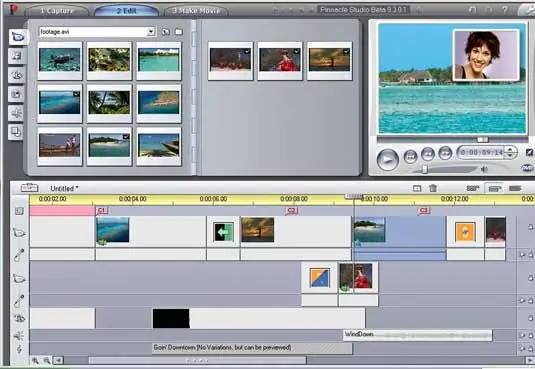
अनुदेश
चरण 1
प्रोग्राम में वीडियो फ़ाइल लोड करें और टूलबार खोलें। टूलबार पर, कैप्चर फ़्रेम विकल्प का चयन करें, और फिर प्लेयर में मूवी चलाएं। फ़्रेम दर को तब तक ट्रैक करें जब तक आप जिस स्क्रीन को कैप्चर करना चाहते हैं वह प्रकट न हो जाए।
चरण दो
प्लेबैक बंद करें, टाइमलाइन स्लाइडर सेट करें ताकि यह ठीक वही फ्रेम दिखाए जो आप चाहते हैं, और "कैप्चर" बटन पर क्लिक करें। उसके बाद, चयनित फ्रेम पूर्वावलोकन विंडो में दिखाई देगा।
चरण 3
कैप्चर किए गए फ़्रेम को किसी अन्य वीडियो में डाला जा सकता है, या आपकी हार्ड ड्राइव पर एक अलग फ़ाइल के रूप में सहेजा जा सकता है।
चरण 4
इसके अलावा, फ़्रेम को बाहरी डिवाइस से कैप्चर किया जा सकता है - इसके लिए आपको कैप्चर करने के लिए एक स्रोत का चयन करना होगा। सूची से वांछित विकल्प का चयन करें - यह वीडियो कैमरा या मूवी हो सकता है। यदि आपको वर्तमान वीडियो स्रोत से स्टिल कैप्चर करने की आवश्यकता है तो एक कैमकॉर्डर चुनें। कैप्चर फॉर्मेट सेक्शन में कैमरा निर्दिष्ट करें।
चरण 5
प्रोग्राम के लिए इन उपकरणों से फ़्रेम कैप्चर करने में सक्षम होने के लिए एक कैमकॉर्डर या वीसीआर को पोर्ट 1394 से जोड़ा जाना चाहिए।
चरण 6
आप एक शॉट की गुणवत्ता में सुधार कर सकते हैं यदि इसमें जिटर कमी विकल्प का उपयोग करके बहुत अधिक घबराहट और शोर होता है। इस विकल्प का उपयोग करने से कैप्चर किए गए फ़्रेम का रिज़ॉल्यूशन भी कम हो जाता है।







